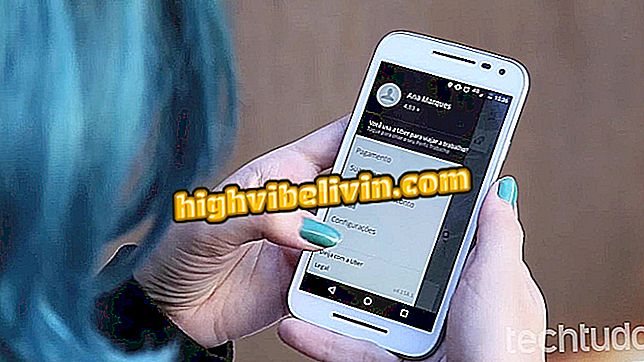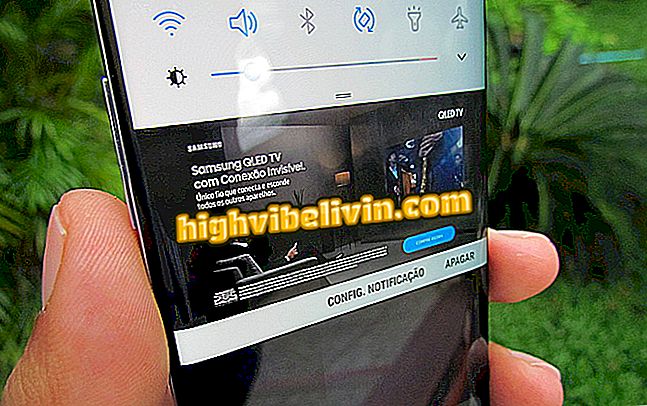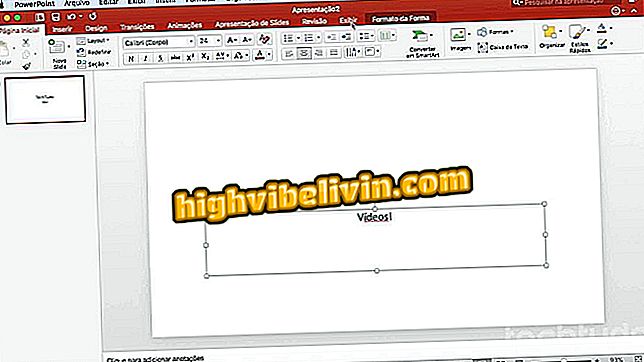Sei funzioni del nuovo Gmail che ti semplificheranno la vita
Il nuovo Gmail è dotato di un design ridisegnato e di alcune funzionalità che promettono di semplificare la gestione della Posta in arrivo. Secondo Google, il nuovo look aiuta l'utente a svolgere più funzioni con meno lavoro. Altre caratteristiche lo rendono più pratico, come rispondere automaticamente a un'e-mail. Esistono ancora importanti miglioramenti della privacy che includono funzionalità di sicurezza della celebrità come ProntonMail.
La modalità riservata, che ti permetterà di inviare messaggi autodistruttivi, non è ancora disponibile per tutti. Nonostante questo, ci sono almeno sei funzioni che vale la pena conoscere. Se hai già attivato la nuova versione, vedi come utilizzare le funzioni principali del nuovo Gmail.
Gmail vince la nuova versione per il web; vedere come attivare

Scopri le nuove funzionalità del nuovo Gmail
1. Tasti di scelta rapida nella Posta in arrivo
Come Inbox, un'altra applicazione di posta elettronica di Google, il nuovo Gmail offre scorciatoie alle scorciatoie direttamente nella tua casella di posta. Senza dover aprire i messaggi, gli utenti possono archiviare, eliminare, contrassegnare come non letti o posticipare. Google promette inoltre di utilizzare lo spazio per mostrare gli avvertimenti all'utente, suggerendo ad esempio la risposta alle vecchie e-mail.
In precedenza, le azioni richiedevano l'apertura dei messaggi uno a uno o il loro contrassegno per applicare la modifica batch di Gmail. La novità tende a semplificare le azioni comuni e, con questo, consente di risparmiare tempo nell'uso quotidiano dell'utente.

Muovi il mouse sui messaggi per vedere nuove scorciatoie
2. Rinviare l'email
Tra le nuove scorciatoie, quella principale è responsabile della funzione "Postpone". Un altro elemento ereditato da Inbox, questa funzione ti consente di impostare un orario per ricevere un'e-mail che è già arrivata nella tua casella di posta. Una volta impostato il periodo di posticipo, il messaggio ritorna come se fosse nuovo. L'idea è quella di facilitare la gestione del tempo di coloro che ricevono molte e-mail e devono essere sollecitati a rispondere.
Passaggio 1. Per utilizzare, fare clic sul pulsante icona dell'orologio accanto al messaggio desiderato e selezionare uno dei suggerimenti per la data. Per scegliere un orario specifico per la restituzione dell'e-mail, seleziona "Scegli data e ora". Quando si salva, il messaggio scomparirà dalla posta in arrivo e verrà memorizzato fino alla data impostata.
Rinviare email per ricevere messaggi ad una data predefinita
Passaggio 2. Nel menu "Ritardato" è possibile controllare e annullare il posticipo di qualsiasi messaggio.

Le e-mail differite sono in un menu separato
3. Risposta intelligente
Smart Reply è un'altra funzione che è arrivata prima in Inbox e ora dovrebbe velocizzare la risposta di semplici email in Gmail. L'utente non ha bisogno di configurare nulla per iniziare a utilizzare. Intelligentemente, Google analizza il contenuto delle e-mail in arrivo e suggerisce le relative risposte sotto forma di pulsanti alla fine del messaggio. A seconda del livello di complessità della comunicazione, è sufficiente fare clic una volta per inviare una risposta tempestiva al destinatario.

Gmail offre risposte rapide da utilizzare con un clic
4. Menu retrattile
Un dettaglio di design interessante del nuovo Gmail è la possibilità di estendere l'area utile della posta in arrivo raccogliendo il menu laterale. Per fare ciò, basta fare clic sul pulsante in alto a sinistra dello schermo, quindi il pulsante della barra di navigazione principale viene nascosto allungando il diffusore centrale. Quando ciò accade, una semplice mossa del mouse ingrandisce il menu desiderato. Per tornare alla normalità, fai semplicemente clic sul pulsante in alto.
La sidebar di Gmail collassa per sfruttare meglio lo spazio
5. Barra laterale dei componenti aggiuntivi
I componenti aggiuntivi di Gmail diventano più importanti in questa nuova versione. Vengono ad occupare il lato destro dello schermo. Per impostazione predefinita, la piattaforma offre accesso rapido a Google Calendar, Google Keep e i nuovi Google Task. Fare clic su uno di essi per espandere la visualizzazione e ottenere il calendario, le note o l'elenco delle cose da fare.
I componenti aggiuntivi di Gmail rimangono nella nuova barra laterale
6. Scrivere la lingua
Chi scrive email in più lingue può selezionare rapidamente la tastiera appropriata nel nuovo Gmail. In una nuova scorciatoia in alto, l'utente può modificare il metodo di input per ottenere il correttore ortografico e i suggerimenti di scrittura in un'altra lingua. Le opzioni visualizzate qui portano le impostazioni nel tuo account Google. Se hai un telefono Android, è possibile che siano già state aggiunte le tastiere giuste.

Gmail ti consente di selezionare la lingua di scrittura del messaggio
Come trovare un'email inviata in Gmail? Scopri nel forum.